Kuinka tehdä oma Instagram-suodatin: vaiheittainen prosessi
Suodattimien käyttäminen valokuvissamme tai videoissamme ei ole uutta, koska sitä käytetään yleisesti nykyään. Suodattimen avulla se parantaa ja elävöittää kuvia tai videoita. Suodatin löytyy yleensä kameravaihtoehdostamme ja sosiaalisen median alustoista, kuten Instagram, Snapchat ja muut. Saatavilla on lukuisia suodattimia, joita voit käyttää ja kokeilla, kuten snapchat-koirasuodatin, kukkakruunu ja paljon muuta. Tämä viesti tarjoaa tietoa luomisesta ja suodattimien käyttäminen kuviisi tai videoihisi. Aloita noudattamalla alla olevia tietoja.
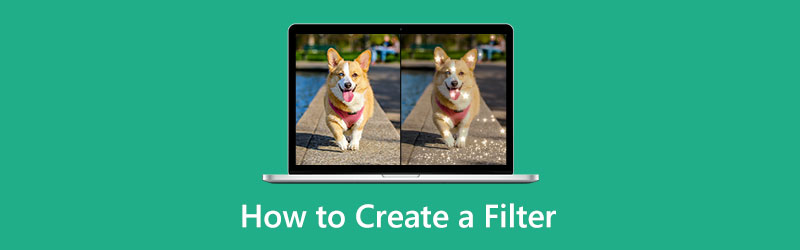
- OPAS LIST
- Osa 1. Mihin suodattimia käytetään
- Osa 2. Kuinka tehdä suodatin itse
- Osa 3. Suodattimen käyttäminen videoon
- Osa 4. Suodattimen lisääminen valokuviin
- Osa 5. Usein kysyttyä suodattimien luomisesta
Osa 1. Mihin suodattimia käytetään
Suodattimet ovat elementtejä, joita käytetään yleisesti parantamaan kuvien tai videoiden väriä, varjostusta ja ominaisuuksia. Se lisää kirkkautta ja kontrastia, muuttaa tekstuurin sävyjä ja lisää erikoistehosteita. Se parantaa ja antaa eloa kuville tai videoille. Se muuttaa kokonaan kuvan tai videon ulkoasua käyttämäsi suodattimen mukaan. Suodattimet parantavat ulkonäköä, saavat valokuvat näyttämään ammattimaisilta ja auttavat ihmisiä saamaan parhaat kuvat tai videot. Lisäksi suodattimet lisäävät ihmisen itsetuntoa, koska niiden avulla voidaan luoda houkuttelevampia kuvia.
Osa 2. Kuinka tehdä suodatin itse
Oletetaan, että haluat luoda Instagram-suodattimen ja suunnitella sen itse. Ja niin, sinun on opittava luomaan Instagram-suodatin. Kun luot suodatinta, tarpeidesi on täytettävä käyttämäsi sovellus. Tällä tavalla voit päästää luovuutesi valloilleen suodattimen tekemisessä. Sitten tarvitset erinomaisen sovelluksen, joka auttaa sinua saavuttamaan sen.
Spark AR Studio on helppokäyttöinen alusta, jonka avulla voit luoda mukautettuja tehosteita ja suodattimia. Tässä ohjelmassa on monia ominaisuuksia, kuten kooditon suunnittelu, objektien ja äänien tuonti sekä tehosteiden julkaiseminen Instagramissa. Huolimatta lukuisista ominaisuuksista, siinä on silti käyttäjäystävällinen käyttöliittymä, jossa on helppo navigoida. Aloita suodattimen luominen noudattamalla annettuja vaiheita.
Lataa ja asenna sovellus saadaksesi täydellisen pääsyn alustalle. Kun asennus on valmis, avaa ohjelma. Valitse, aloitatko alusta vai valitse käytettävissä olevista malleista.
Kun avaat keskuspaneelin, keskuspaneeli tulee näkyviin näytölle, jossa voit luoda suodattimen. Valitse 3D-sisältö suodattimellesi kirjastosta tai lataa haluamasi vaihtoehto. Voit myös valita ilmaisia ääniraitoja, animaatioita ja muuta kirjastosta.
Muokkaa resurssi ulkoasua, kun se on sijoitettu keskipaneeliin. Voit muuttaa väriä ja voimakkuutta ja lisätä elementtejä, kuten animaatioita, materiaaleja ja tekstuureja. Kun olet valmis, voit lähettää tuloksesi Facebookiin tai Instagramiin testataksesi, toimiiko se. Voit myös testata sitä Spark AR Player -sovelluksella.
Kun olet tyytyväinen luomaasi suodattimeen, napsauta Lataa -painiketta, joka näkyy näytön vasemmassa alakulmassa. Tällä tavalla voit käyttää ja lisätä suodattimia Instagram-tarinoihin.
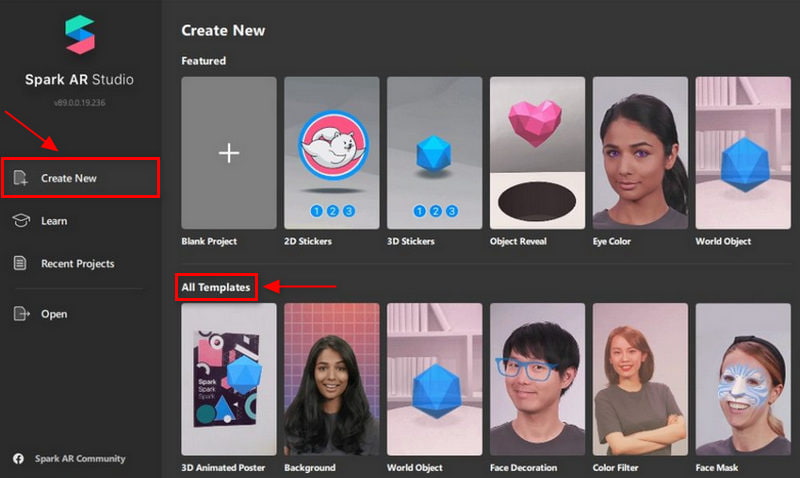
Osa 3. Suodattimen käyttäminen videoon
On tarpeen etsiä sovellusta, joka tarjoaa erottuvia suodattimia, joista voit valita. Näin voit valita suodattimen, joka sopii täydellisesti videoosi. Jos etsit ohjelmaa, jossa on useita suodattimia, luota siihen Arkthinker Video Converter Ultimate. Tämä ohjelma sisältää runsaasti muokkaustyökaluja ja ominaisuuksia, joita voit käyttää muokkausprosessissasi. Se tekee tuloksestasi erinomaisen kuin ennen. Lisäksi siinä on tehoste- ja suodatinosio, joita voit käyttää videoosi. Jatka sovelluksen käyttöä noudattamalla annettuja ohjeita.
Asenna ja lataa
Saadaksesi täydelliset käyttöoikeudet, lataa ja asenna ohjelma. Kun asennus on valmis, käynnistä ohjelma avaamalla.
Lisää videosi
Siirry ohjelman pääliittymässä kohtaan MV -välilehti. Klikkaa (+) -kuvaketta ladataksesi, joka ohjaa sinut kansioon. Valitse yksi video, johon haluat käyttää suodatinta.
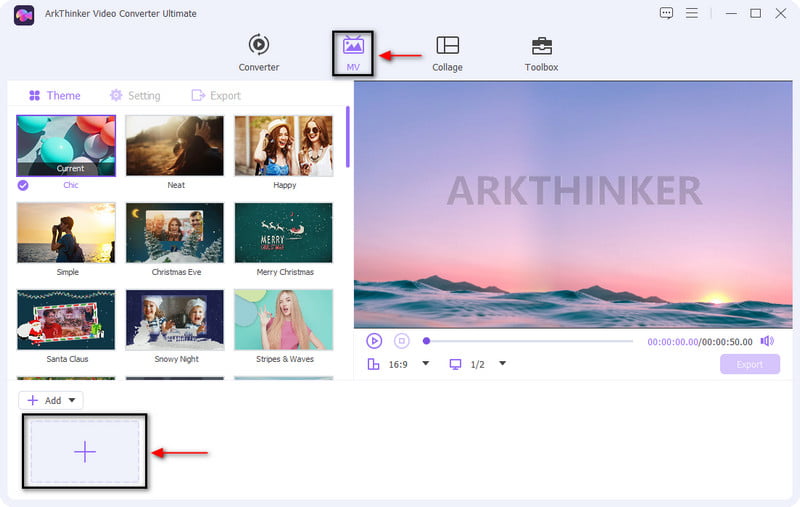
Käytä suodatinta videoosi
Kun videosi on asetettu näytölle, napsauta Sauva kuvake. Jatka ylävalikosta napsauttamalla Tehoste ja suodatin osio. Esikatselunäytön alaosassa näet perustehosteet ja suodattimet. Voit muuttaa kontrastia, kylläisyyttä ja kirkkautta siirtämällä osoitinta viivapalkissa vasemmalta oikealle. Valitse näytön oikeasta reunasta suodatin, jota haluat käyttää videossasi. Ja näet muutokset automaattisesti esikatselunäytössä. Kun olet valmis, napsauta OK -painiketta tallentaaksesi muutokset.
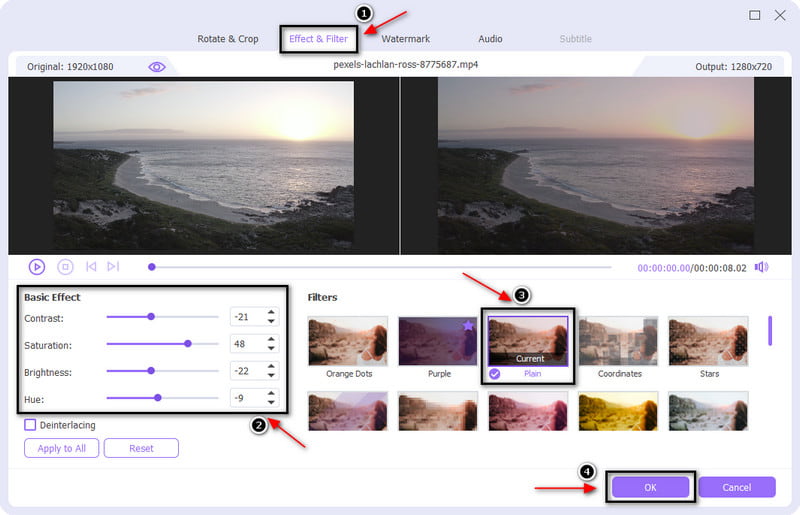
Vie videosi
Kun olet ottanut suodattimen käyttöön videossasi, napsauta Viedä -painiketta tallentaaksesi videosi suodattimen kanssa.
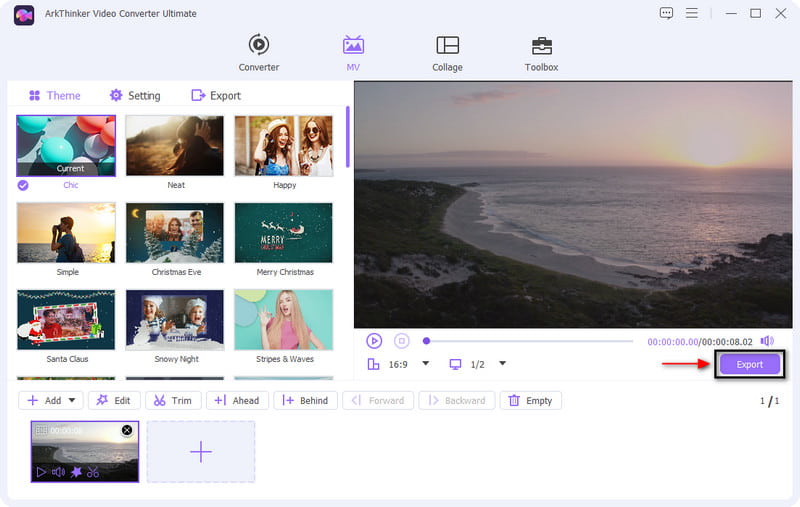
Osa 4. Suodattimen lisääminen valokuviin
Meillä on kuvia, jotka näyttävät silmissämme yksinkertaisilta ja tylsiltä. Ja niin, se tarvitsee parannusta lisätäkseen elämään kuvaan. On annettu, että monissa sovelluksissa on suodatinosa. Se voi olla sosiaalisen median alustoilta, ladattavista sovelluksista App Storesta tai Google Play Storesta tai verkkosivustoilta. Tämä osa tarjoaa sovelluksen, joka pystyy lisäämään suodattimen kuvaasi.
Adobe Express on mobiili- ja verkkosivustosovellus, jossa on runsaasti malleja ja suunnitteluelementtejä, kuten taustoja, grafiikkaa, tehosteita ja peittokuvia. Lisäksi sen avulla voit lisätä kuvaasi suodattimen. Muutamissa minuuteissa voit muokata ja muuttaa kuviasi nopeasti ja tehdä niistä erottuvampia kuin ennen. Aloita suodattimen lisääminen kuvaan noudattamalla alla olevia ohjeita.
Napsauta pääliittymässä Kuvat -välilehti, jonka näet näytön vasemmassa reunassa. Napsauta sen jälkeen Lataa valokuvapainiketta, joka johtaa suoraan kansioon. Valitse yksi kuva, johon haluat lisätä suodattimen.
Napsauta kuvaa, jolloin Muokkaa kuvaa -osio ilmestyy näytön oikeaan reunaan. Tässä osassa voit lisätä taustan, kiertää, rajata ja muotoilla sekä käyttää tehosteita, jotka sisältävät suodattimet. Siirry kohtaan Suodattaa -painiketta ja napsauta ympyräkuvaketta nähdäksesi luettelon käytettävissä olevista suodattimista. Valitse kaksisävyinen, harmaasävy, tummenna, kontrasti, matta, vaalentaa, värittää tai moninkertaistaa.
Kun olet valmis, siirry kohtaan ladata -painiketta, jonka näet näytön vasemmassa yläkulmassa tallentaaksesi kuvan.
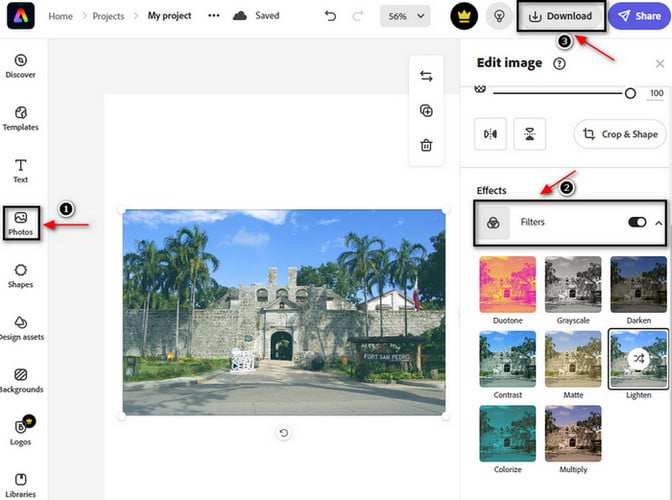
Osa 5. Usein kysyttyä suodattimien luomisesta
Miten ihmiset käyttävät suodattimia?
Yleisiä syitä ovat ihon kirkastaminen, pronssinen iho, ihon sävyn tasoitus, painonpudotus ja hampaiden valkaisu. Lisäksi leuan tai nenän muotoilemiseksi saa heidän silmänsä näyttämään suuremmilta ja huulet täyteläisemmiltä.
Mitä eroa on tehosteella ja suodattimella?
Suodatinta käytetään muutosten tekemiseen käytetyn polun taustarakenteeseen. Toisaalta vaikutus muuttaa polun ulkonäköä.
Mitä vaikutuksia suodattimen käyttämisellä on kuvan muokkaamisessa?
Suodattimet, jotka yleensä lisäävät suosiota, ovat kuvat, jotka lisäävät kontrastia, lisäävät valotusta ja lämpimiä värilämpötilaa. Suodattimilla varustetut kuvat ovat 21% todennäköisemmin katsottavia kuin suodattamattomat kuvat. Ja 45% todennäköisesti herättää kritiikkiä.
Johtopäätös
Voit luottaa moniin sovelluksiin, jos haluat lisätä suodattimen kuvaan tai videoon. Voit käyttää suodatinta sosiaalisen median alustoista, editoria, joka voi käyttää verkossa, ja monia muita. Lisäksi jotkin sovellukset auttavat sinua luomaan suodattimen. Tämän viestin tarkoituksena on auttaa sinua tekemään Instagram-suodatin yllä mainitulla työkalulla. Se opettaa sinulle kuinka luoda Instagram-suodatin. Sen lisäksi se tarjoaa ohjelmia, joiden avulla voit lisätä suodattimen kuvaasi tai videoosi.
Mitä mieltä olet tästä postauksesta? Klikkaa arvostellaksesi tätä viestiä.
Erinomainen
Arvosana: 4.9 / 5 (perustuu 264 äänet)
Etsi lisää ratkaisuja
Käytännöllinen opetusohjelma videon värien muokkaamiseen ilman laadun heikkenemistä 6 parasta tapaa laadukkaaseen videoon tekoälytekniikalla aloittelijoille 3 tapaa palauttaa vanhoja videoita ja nauttia paremmasta laadusta Videon laadun terävöittäminen ja epäselvän videon korjaaminen Erinomainen videosuodatinsovellus työpöydälle, iPhonelle ja Androidille Luotettava GIF-suodatinsovellus parantaa GIF-tiedostojaSuhteellisia artikkeleita
- Editoi videota
- 10 parasta videosilppuria pöytäkoneella ja verkossa, joita et saa missata
- Kattava opetusohjelma videoiden toistoon YouTubessa oikein
- Toimivia tapoja muokata videon pituutta Twitterissä ilman laadun heikkenemistä
- Kuinka tehdä reaktiovideo kaikille sisällöntuottajille
- Luotettava GIF-suodatinsovellus parantaa GIF-tiedostoja
- Erinomainen videosuodatinsovellus työpöydälle, iPhonelle ja Androidille
- 5 parasta video- ja valokuvakollaasisovellusta aloittelijoille
- Luo videokollaasi Instagramille [Mobile & Desktop]
- Parhaan musiikin tunnisteen muokkausohjelmiston Mp3tag arvostelu
- Kuinka laittaa 2 videota vierekkäin tietokoneeseen ja älypuhelimeen



